Como configura as políticas de senha de Windows 10?
- Início
- Suporte
- Dicas de Resgate do Sistema
- Como configura as políticas de senha de Windows 10?
Resumo
Muitas pessoas tendem a definir senhas simples para economizar tempo ao fazer login, o que é extremamente prejudicial para a segurança da conta. Como configura uma senha complicada para obter mais segurança na conta? Este artigo ensina como configurar as políticas de senha de Windows 10 para aumentar a segurança da sua conta.
O que é as políticas de senha de Windows 10?
A política de palavra-passe serve para aumentar nível de segurança de senha, incluindo comprimento limite da senha, duração de uso, histórico de senha e entre outros, que faz com que os usuários configurem uma senha mais complicada e desbloqueada através dela. Então, não reduzirá o nível de segurança da conta devido à simples senha.

Porque configura as políticas de senha de Windows 10?
Quanto mais simples a senha, mais desfavorável é a conta. O monte de usuários são definidos simples demais ao definir uma senha de conta. No entanto, a política de senha forçará o usuário a definir uma senha mais complicada.Se a política de senha não for atendida, a senha não poderá ser passada, que pode se tornar sua conta mais segura.
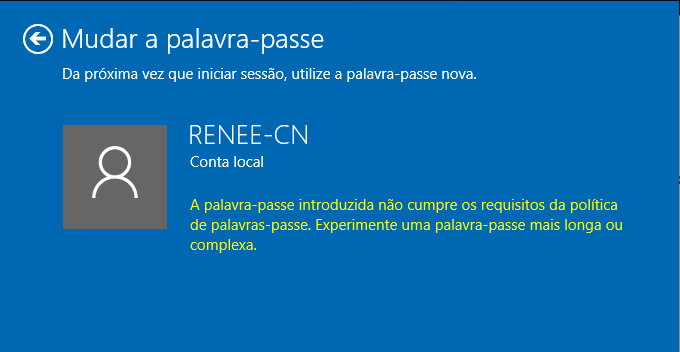

Redefinir/Remover a senha de Windows só três passos, não alterará as informações de arquivos.
Ativar/criar a conta de Windows pode criar conta ou ativar uma conta desativada.
Fácil operar pode concluir o processo de redefinição sem conhecimentos especializado ou disco de redefinição de senha.
Multifuncional sem sistema operacional, pode migrar arquivos, recuperar arquivos, reparar inicialização, etc.
Compatibilidade Perfeitamente compatível com Windows 10 / 8 / 8.1 / 7 / XP / Vista.
Redefinir/Remover a senha de Windows só três passos.
Compatibilidade Windows 10 / 8 / 8.1 / 7 / XP / Vista.
Multifuncional sem sistema operacional, pode migrar arquivos.
Baixar GrátisBaixar GrátisJá 2000 pessoas baixaram!Como configura as políticas de senha de Windows 10?
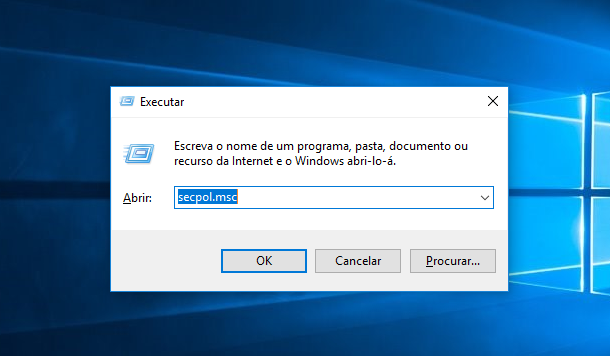
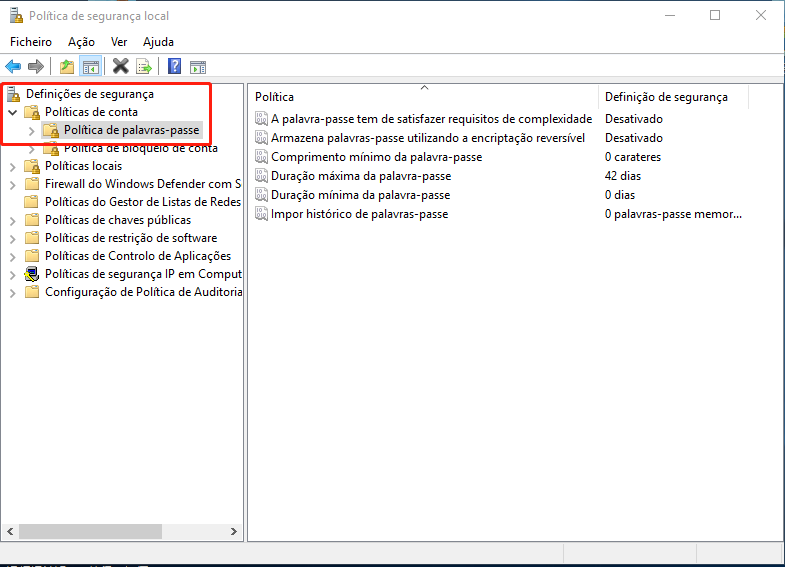
(Por exemplo, alique duas vezes para ativar «A palavra-passe tem de satisfazer requistos de complexidade» ou configurar «comprimento mínimo da palavra-passe».)
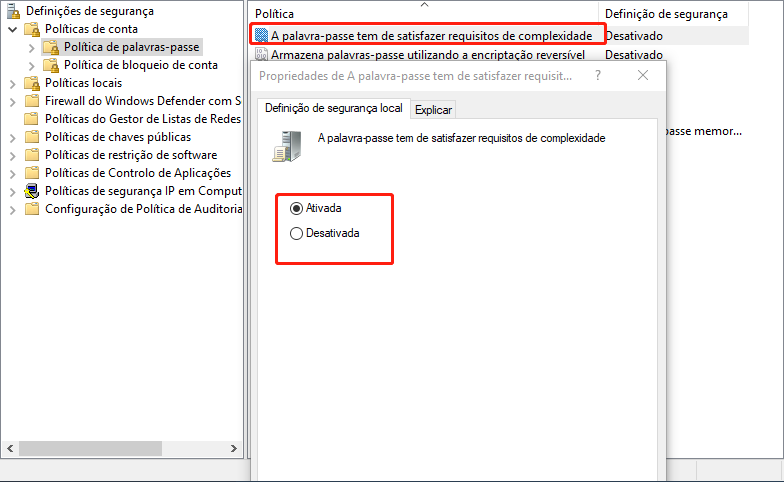
Descrição das configurações da política de senha
A palavra-passe tem de satisfazer requistos de complexidade
Quando ativar esta definição, o requisito de complexidade é imposto. Desde que satisfeita o requisito de complexidade, a senha é passada.
Requisito:
1. Não pode conter o nome da conta ou o nome completo do usuário com mais de dois caracteres consecutivos.
2. Tem pelo menos 6 caracteres, incluindo quatro tipos de caracteres nas seguintes categorias:
• Letras maiúsculas inglesas (A-Z)
• Letras minúsculas inglesas (a-z)
• Dez números (0-9)
• Caracteres especiais ( tais como: !, #, %,@ )
Comprimento mínimo da palavra-passe
A dificuldade de desbloqueio será aumenta com o comprimento da senha aumenta, por isso, a senha com comprimento longo é mais segura. Desde que atinja este número, a senha é passada.

Duração mínima da palavra-passe
Refere-se ao tempo que o usuário deve usar antes de alterar a senha. Por exemplo, se você definir 10 dias, deverá alterar sua senha após 10 dias. Obviamente, se definido como 0, pode alterar sua senha a qualquer momento.
Duração máxima da palavra-passe
Refere-se ao tempo que o usuário pode usar antes de alterar a senha. Por exemplo, se você definir 90 dias, isso significa que a senha expirará após 90 dias e você precisará alterar a senha. Você também pode definir o número de dias como 0 para indicar que a senha nunca expira.

Impor histórico de palavra-passe
Usando essa política, poderia ter certeza de não duplicar a senha histórica anterior por algum tempo quando alterar sua senha. Por exemplo, se definir o valor como 9, apenas poderá reutilizar a senha antiga antiga depois de alterar a senha por 9 vezes.
Armazenapalavra-passe utilizando a encriptação reversível
Usar uma criptografia recuperável para armazenar uma senha significa que a senha pode ser descriptografada ou criptografada. Os criminosos experientes que podem quebrar essa criptografia podem entrar no sistema usando a conta comprometida. Portanto, a menos que os requisitos do aplicativo sejam mais importantes do que a necessidade de proteger as informações de senha, não é recomendável ativar a política de senha.
Utilize Renee PassNow para remover senha
Regaste de sistema de Windows – Renee PassNow

- Ativar/criar nova conta de Windows – criar nova conta e ativar a sua conta foi desativada Windows 10 (incluindo conta de administrador e local) com um clique.
- Senha de redefinição de Windows – apenas 5 minutos, não vai danificar documentos e arquivos da conta, sendo segurança 100%.
- Tirar senha de Windows – excluir direitamente senha de conta local e administrador de Windows 10/8.1/8/7/XP/Vista
- Operação simples – operação simples, poderia redefinir senha sozinha sem conhecimento profissional ou CD.
- Resolva omnidirecional problemas do Windows – backup de disco, transmissão de arquivo, apagador de disco, problema de início de Windows, verificação de disco, etc.
Suporta: Windows 10, 8.1, 8, 7, Vista, XP.



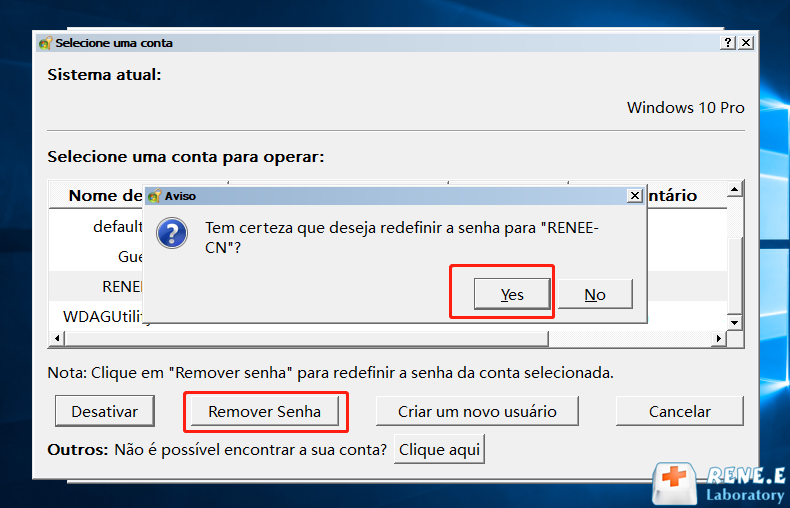
Também poderia utilizar este software para criar uma nova conta ( tem a permissão de administrador ), a qual poderia aceder a sistema de Windows e alterar a senha da conta.
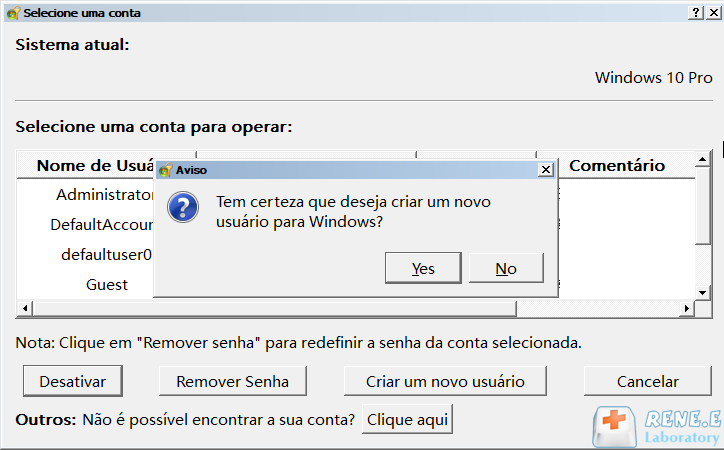
Link relacionado :
O que é PIN? Vantagens que utilize PIN e como configura no Win 10
31-12-2019
Luísa : No Windows 10, podemos usar um PIN em vez de uma senha para uma conexão segura. O PIN...
Como ativar conta administrador windows 10?
30-10-2020
Pedro : A conta de administrador é normalmente usada para solucionar problemas do Windows, mas por motivos de segurança, a...
A sua conta foi desativada windows 10, como poderia fazer?
30-10-2020
Sónia : Caso a conta do usuário ou a conta de administrador do Windows 10 seja desativada, você poderá ativá-la...
[Solução]Como ativar a conta de convidado no windows 10?
29-10-2020
Ana : A conta de convidado no windows 10 está desabilitada por padrão. Quando precisar, tem que ativá-lo manualmente. Então,...




